4 módszer a gyorsítótár törlésére a Samsung Galaxy telefonokban
Vegyes Cikkek / / April 03, 2023
Mondta valaki, hogy törölje egy alkalmazás gyorsítótárát egy Samsung Galaxy telefonon a hibaelhárításhoz? Most talán azon tűnődsz, hogyan kell csinálni. Nos, a tökéletes oldalhoz érkezett. Megmutatjuk, hogyan ürítheti ki egyetlen vagy több alkalmazás gyorsítótárát a Samsung Galaxy telefonokon.
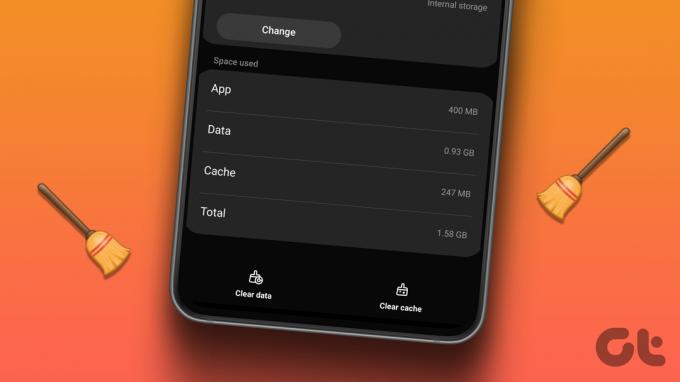
A tudatlanok számára a gyorsítótár egy tárhely, amely az alkalmazásokból származó ideiglenes fájlokat tárolja. Az alkalmazások ezeket az ideiglenes fájlokat használják a gyorsabb futáshoz. De idővel a gyorsítótár felduzzadhat, így helyet foglal a telefonon.
Itt segít a gyorsítótár törlése. A gyorsítótárat a beállításokkal vagy harmadik féltől származó alkalmazások segítségével törölheti. Ebben a bejegyzésben az összes módszert bemutattuk. Kezdjük el.
1. Hogyan lehet törölni az egyes alkalmazások gyorsítótárát
Kövesse az alábbi lépéseket a gyorsítótár törléséhez Android Samsung Galaxy telefonokon:
1. lépés: Nyissa meg a Beállításokat a telefonján.
2. lépés: Lépjen az Alkalmazások oldalra.
3. lépés: Keresse meg azt az alkalmazást, amelynek gyorsítótárát törölni szeretné. Mondjuk a Facebook. Koppintson rá.


4. lépés: Koppintson a Tárhely elemre.
5. lépés: Koppintson alul a Gyorsítótár törlése elemre.


6. lépés: Hasonlóképpen törölje a többi alkalmazás gyorsítótárát. Ezután indítsa újra a telefont.
2. Az összes gyorsítótár törlése a Samsung Galaxy telefonokon
Egyes Samsung Galaxy telefonok natív funkciót kínálnak törölje az összes alkalmazás gyorsítótárát egyidejűleg. Ehhez kövesse az alábbi lépéseket:
1. lépés: Nyissa meg a Beállításokat Samsung Galaxy telefonon.
2. lépés: Lépjen az Akkumulátor és eszköz karbantartása oldalra.
3. lépés: Érintse meg az Optimalizálás most lehetőséget. Ezzel bezárja a háttérben futó alkalmazásokat, megkeresi az eszközt rosszindulatú programok után, kezeli az akkumulátorhasználatot, és törli a gyorsítótárat egyes telefonokon.
jegyzet: Ha nem látja a gyorsítótárat az optimalizálási eredményben, kövesse a következő lépést.


4. lépés: Ezután lépjen a Tárhely elemre, majd kattintson a Törlés most gombra.
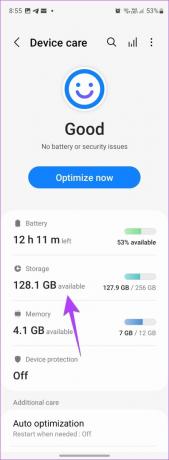
3. Több alkalmazás gyorsítótárának törlése a Samsung telefonon
Harmadik féltől származó alkalmazásokat is használhat az egyes, több vagy az összes alkalmazás gyorsítótárának egyidejű törlésére. Ezen kívül ezek az alkalmazások egyszerre mutatják meg az összes alkalmazás gyorsítótár méretét. Az ilyen eszközökkel rendkívül egyszerű kitalálni, hogy mely alkalmazások foglalják el a legtöbb tárhelyet.
Kövesse az alábbi lépéseket a Samsung Galaxy telefon gyorsítótárának törléséhez harmadik féltől származó alkalmazások segítségével:
1. lépés: Telepítse és nyissa meg a 1TapCleaner alkalmazást a Play Áruházból.
Töltse le az 1TapCleaner programot
2. lépés: Nyissa meg az alkalmazást, és adja meg a szükséges engedélyeket.
3. lépés: Most érintse meg a Cache Cleaner elemet az alkalmazásban.
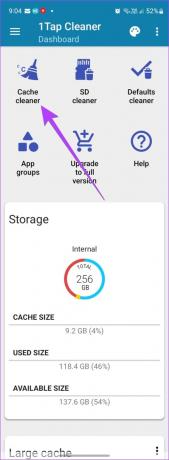
4. lépés: Megjelenik az összes jelenleg telepített alkalmazás listája, felül a legtöbb gyorsítótárat használó alkalmazással. Egy adott alkalmazás gyorsítótárának törléséhez érintse meg azt, és a következő képernyőn nyomja meg a Gyorsítótár törlése gombot.


5. lépés: Az összes vagy több alkalmazás gyorsítótárának törléséhez lépjen vissza az előző képernyőre, és érintse meg az Ecset gombot az alján.
6. lépés: A következő képernyőn látni fogja a teljes foglalt gyorsítótár méretét. Érintse meg ismét az Ecset gombot.


7. lépés: Alapértelmezés szerint az összes alkalmazás ki lesz jelölve. Ha mindegyiknél törölni szeretné a gyorsítótárat, érintse meg az Ecset gombot. Lehetséges, hogy kisegítő lehetőségeket kell adnia a gyorsítótár törléséhez.

8. lépés: Alternatív megoldásként törölje azon alkalmazások kijelölését, amelyek gyorsítótárát nem szeretné törölni. Vagy érintse meg a hárompontos ikont a tetején, és válassza az Összes kijelölésének törlése lehetőséget.


9. lépés: Ezután manuálisan válassza ki az alkalmazásokat a gyorsítótár törléséhez. Nyomja meg az Ecset gombot a kiválasztott alkalmazások gyorsítótárának törléséhez.

4. A gyorsítótár és a cookie-k törlése a Samsung internetböngészőben
A gyorsítótár és a cookie-k törléséhez Samsung Internet böngésző, kovesd ezeket a lepeseket:
1. lépés: Nyissa meg a Samsung Internet alkalmazást a telefonján.
2. lépés: Koppintson a három sáv ikonra alul, és válassza a Beállítások lehetőséget a menüből.


3. lépés: Lépjen a Személyes böngészési adatok elemre, és érintse meg a Böngészési adatok törlése lehetőséget.


4. lépés: Válassza ki a törölni kívánt elemeket. Ebben az esetben válassza a „Cookie-k és webhelyadatok” és a „Gyorsítótárazott képek és fájlok” lehetőséget. Ezután érintse meg az Adatok törlése gombot alul.
jegyzet: A cookie-k törlése kijelentkezteti Önt azokról a webhelyekről, ahol be van jelentkezve Samsung Galaxy telefonján. A böngészési adatokat a Böngészési előzmények kiválasztásával is törölheti.
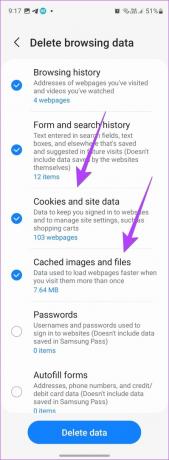
Tipp: Nézze meg a legjobb alternatívák a Samsung internetböngésző számára.
GYIK a Samsung Galaxy Phone gyorsítótár törlésével kapcsolatban
A gyorsítótár törlése törli az idővel felhalmozódó ideiglenes fájlokat. Ellenkezőleg, adatok törlése törli az alkalmazáshoz kapcsolódó tényleges adatokat. Például a csevegések törlődnek a WhatsAppban. Tanuld meg a különbség a gyorsítótár és az adatok törlése között.
A gyorsítótár törlése nem javasolt, mert az alkalmazások mentik az ideiglenes adatokat, hogy gyorsabban fussanak. Néhány rosszul megtervezett alkalmazás azonban nem kezeli megfelelően az alkalmazás-gyorsítótárat. Ezenkívül az alkalmazás gyorsítótára hosszú időn keresztül halmozódik fel. Tehát időnként törölheti a gyorsítótárat, de nem rendszeresen, például naponta vagy hetente.
Gyorsítsa fel a telefont
A gyorsítótár törlésével tárhelyet szabadíthat fel Samsung Galaxy telefonján. Nézzen meg más módszereket is szabadítson fel tárhelyet a Samsung telefonon. Ezenkívül tudd, hogyan kell gyorsítsa fel Samsung telefonját.
Utolsó frissítés: 2023. február 07
A fenti cikk olyan társult linkeket tartalmazhat, amelyek segítenek a Guiding Tech támogatásában. Ez azonban nem befolyásolja szerkesztői integritásunkat. A tartalom elfogulatlan és hiteles marad.
Írta
Mehvish
Mehvish végzettsége szerint számítástechnikai mérnök. Az Android és a kütyük iránti szeretete késztette arra, hogy kidolgozza az első Android-alkalmazást Kasmír számára. Dial Kashmir néven elnyerte a rangos Nari Shakti-díjat India elnökétől ezért. Évek óta ír a technológiáról, és kedvenc témakörei közé tartoznak a használati útmutatók, magyarázók, tippek és trükkök Android, iOS/iPadOS, Windows és webes alkalmazásokhoz.



